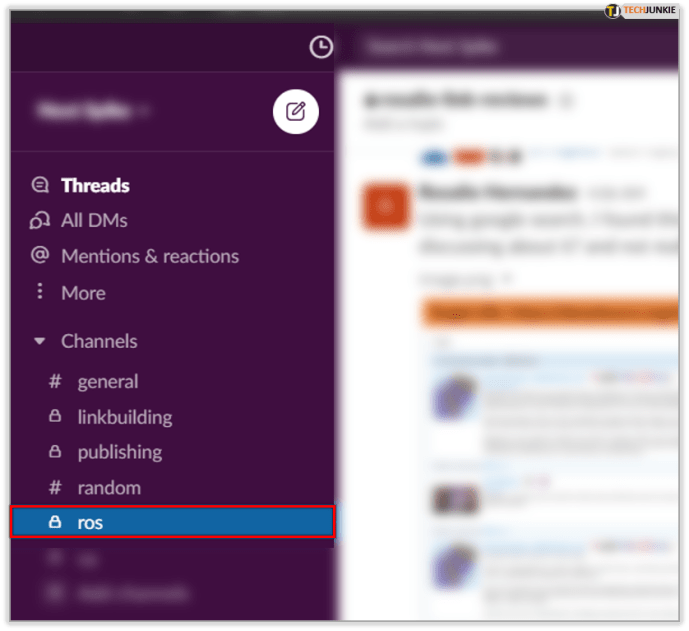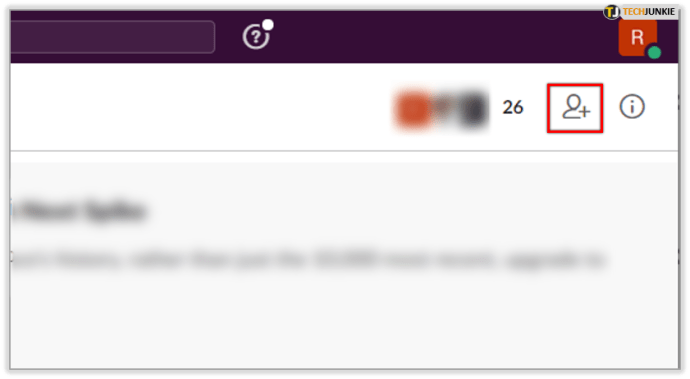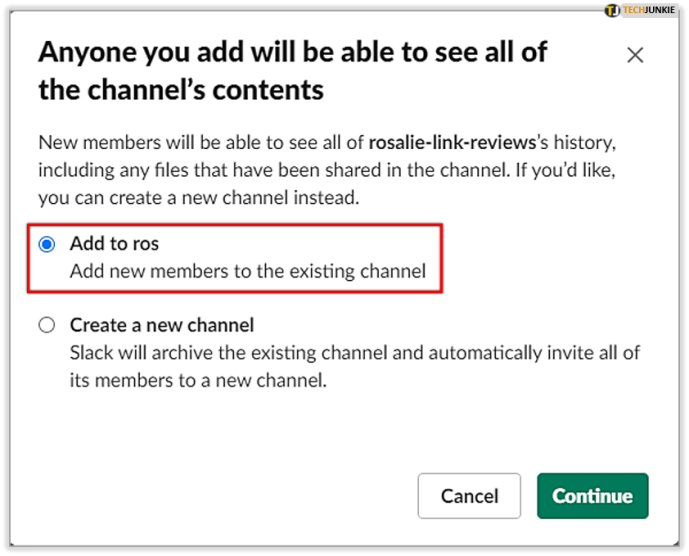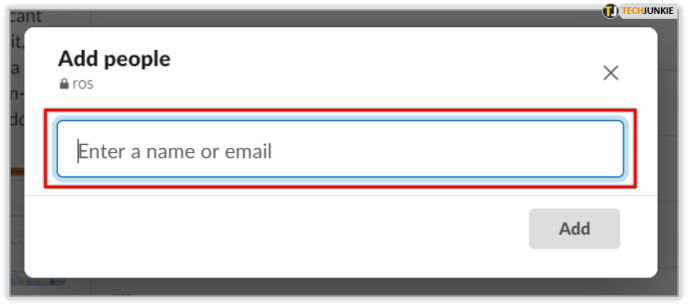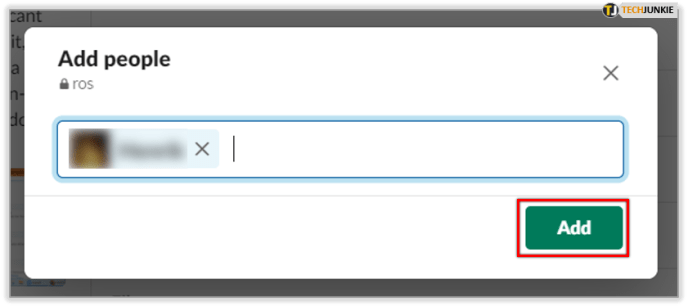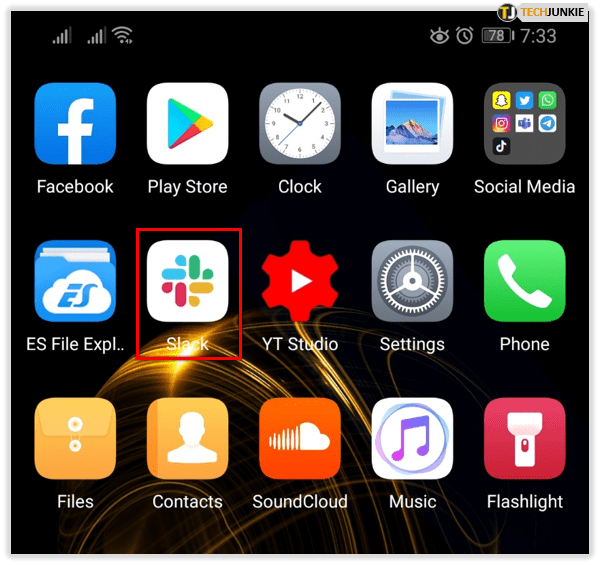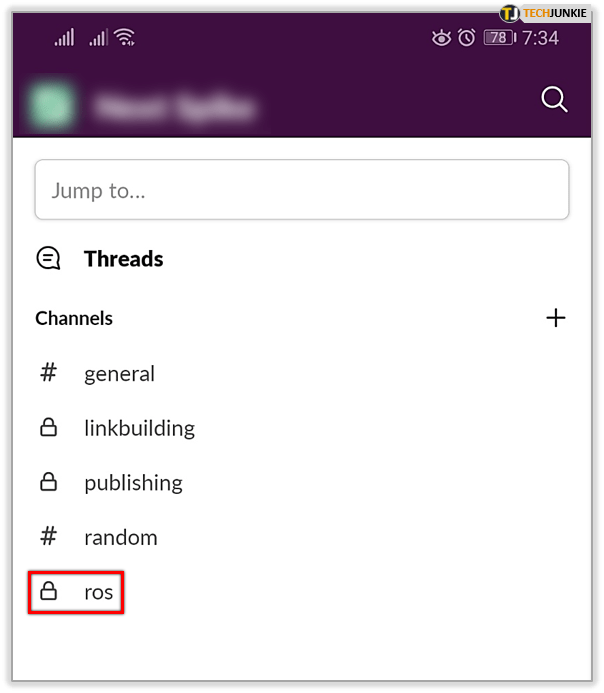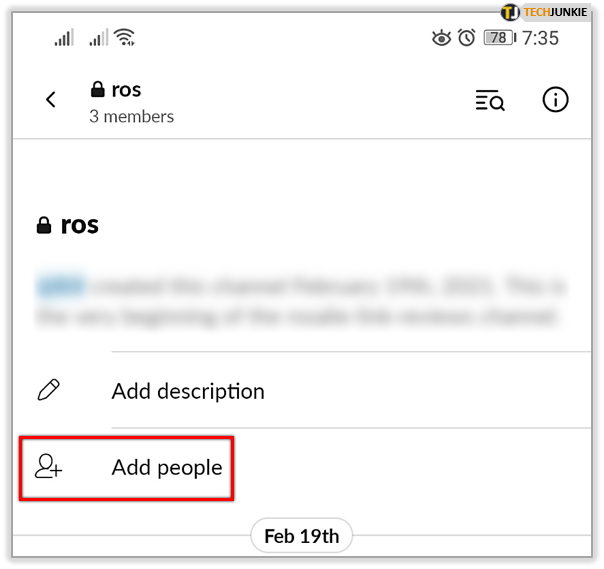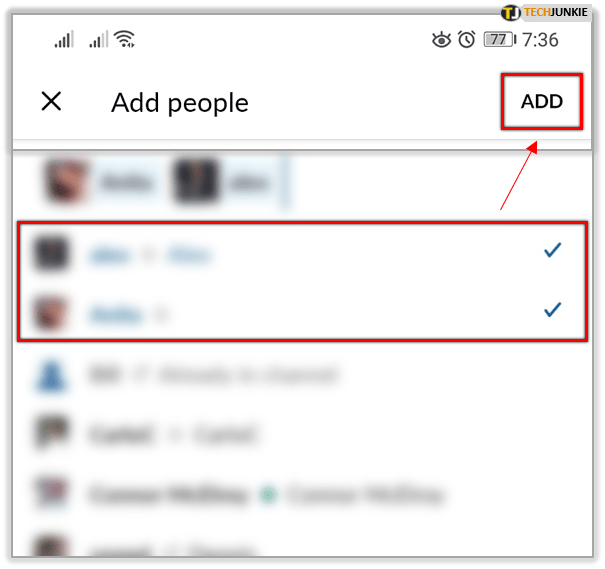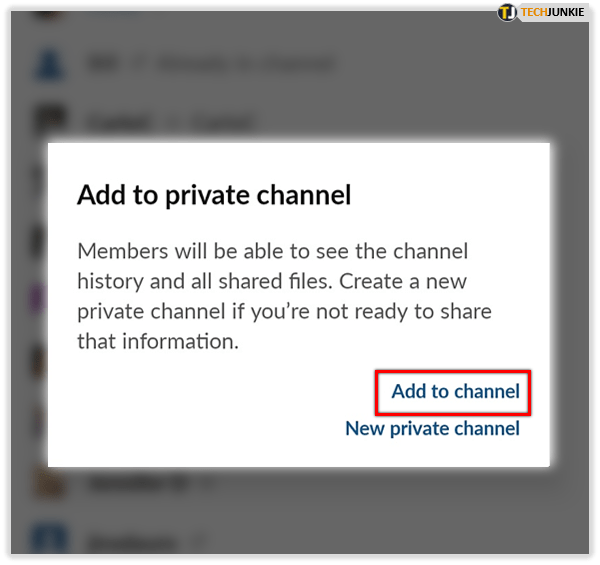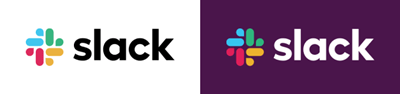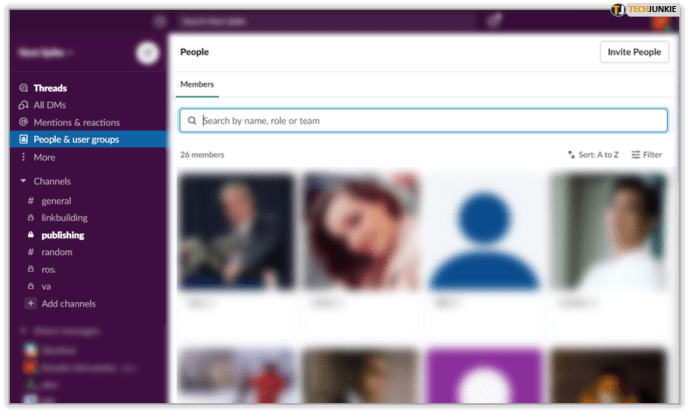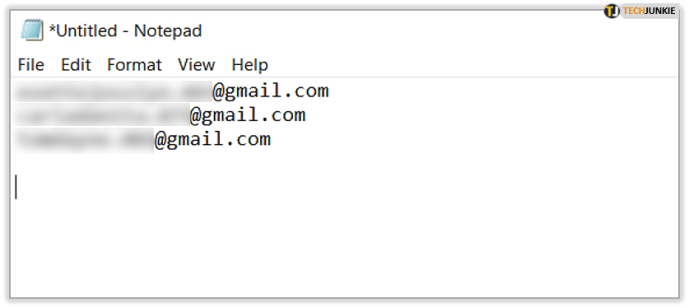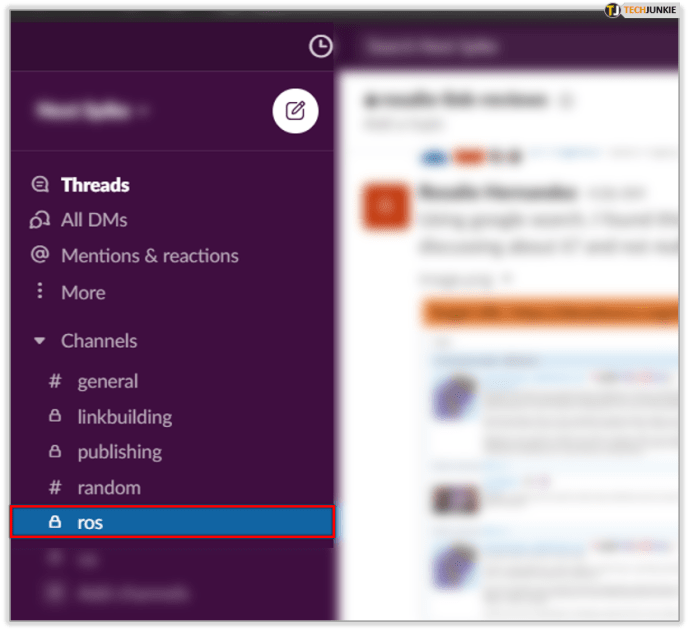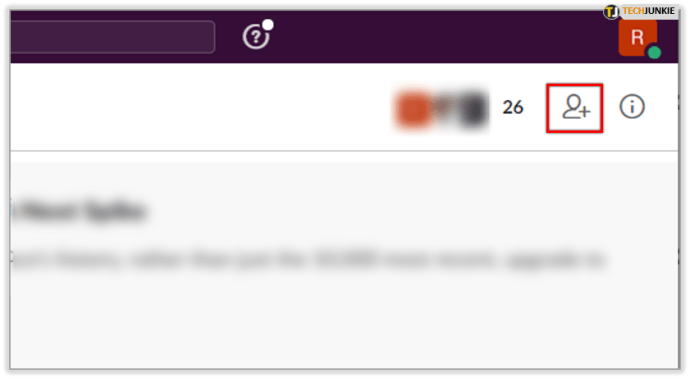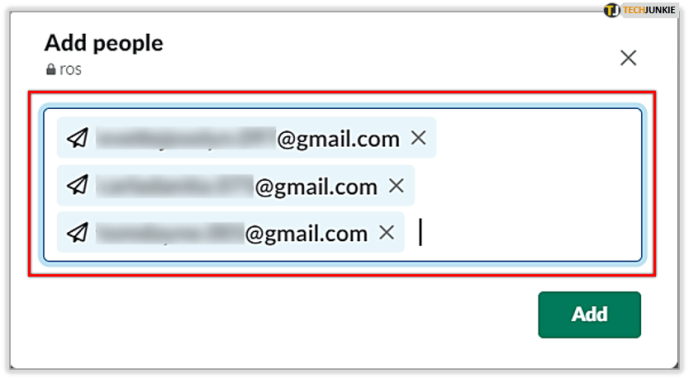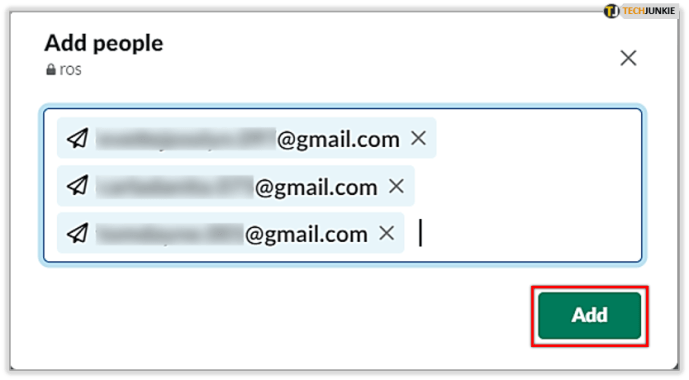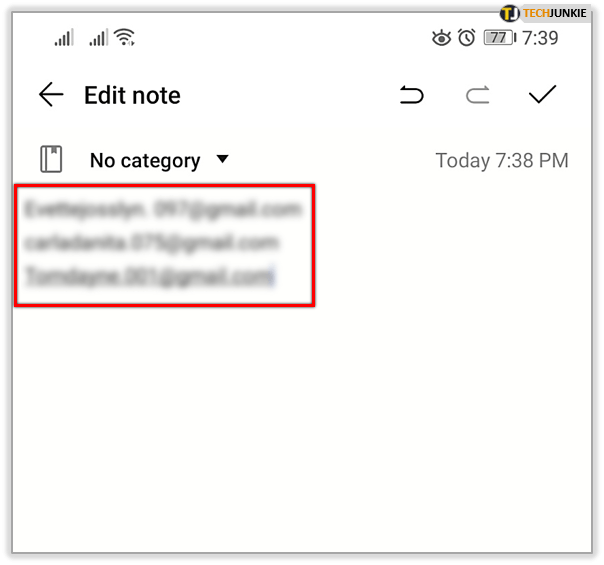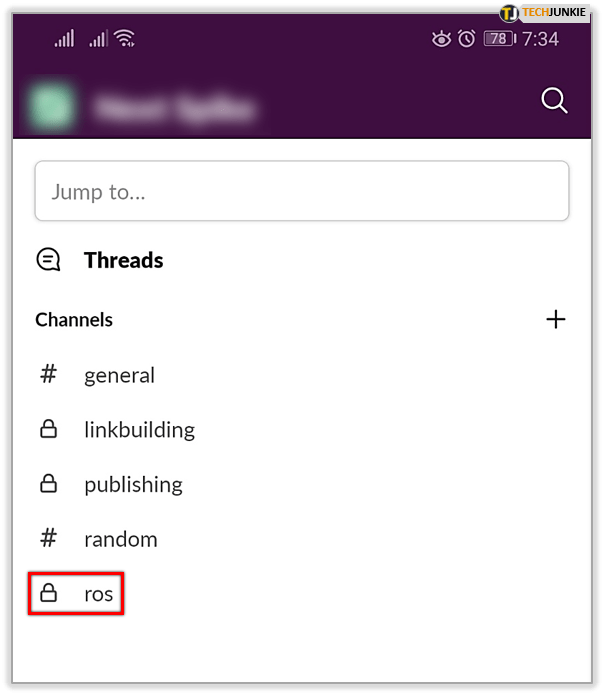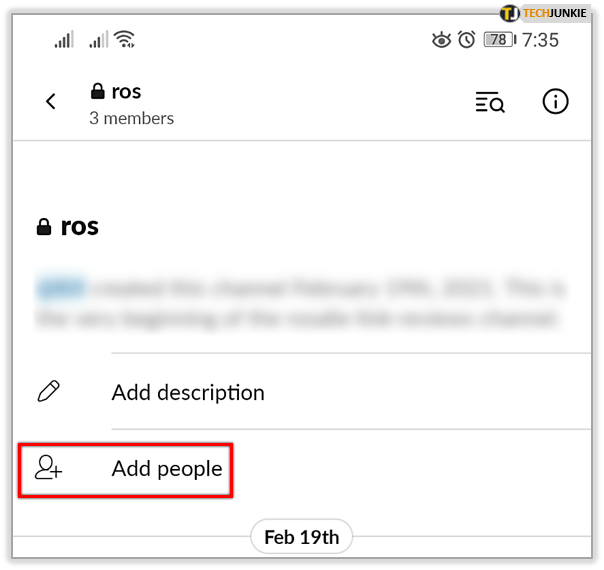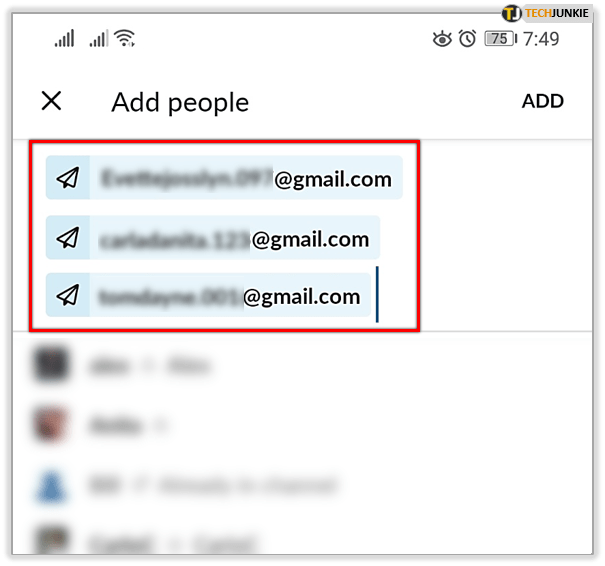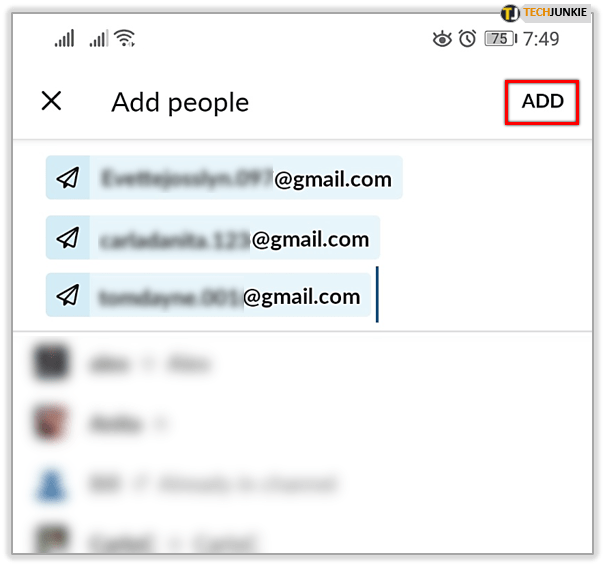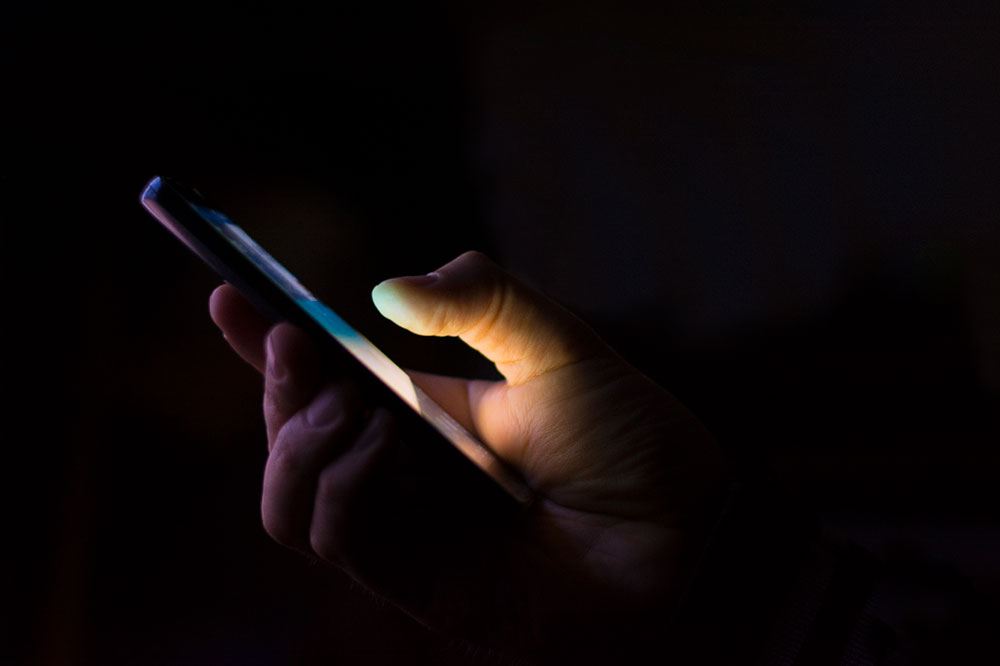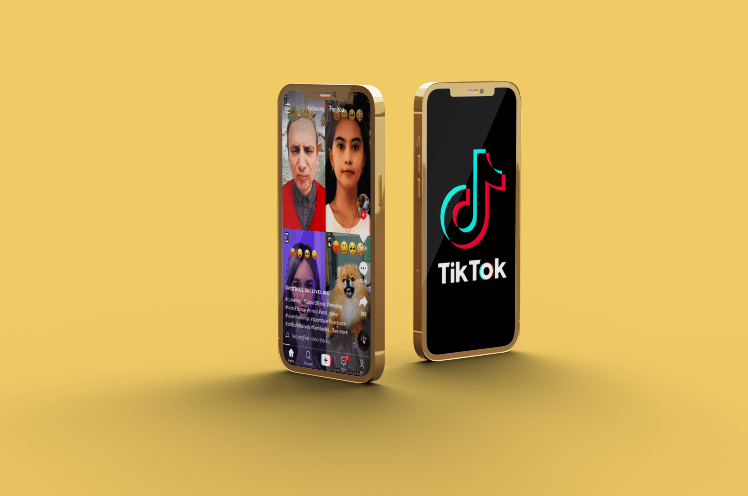リモートワーカーをチームに参加させると、バーチャルオフィスが実際の節約になります。コミュニケーションが迅速かつ簡単になり、チームメンバーから提出する作業まで、すべてをきちんと整理する機会が得られます。
Slackは、ブレインストーミング、アイデアの交換、アドバイス、タスクの割り当てと送信など、ほとんどすべてを行うことができる優れた仮想空間です。しかし、どのようにして同僚をこのバーチャルオフィスに追加しますか? Slackの使用方法を確認するために読んでください。
Slackのチャンネルにユーザーを追加するにはどうすればよいですか?
AndroidおよびiOSユーザー向けのSlackアプリがあります。したがって、Slackにユーザーを追加することは、使用するデバイスによって異なる場合があります。すべてのオプションのクイックガイドは次のとおりです。
デスクトップバージョンのSlackを使用している場合:
- Slackワークスペースを開き、新しいメンバーを追加するチャネルを選択します。
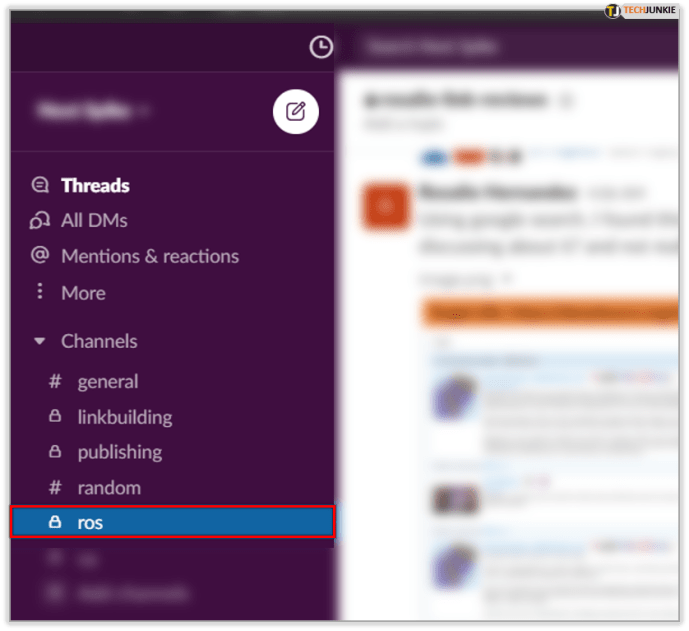
- 画面の右上にある[チャンネルに人を追加]アイコンを選択します。
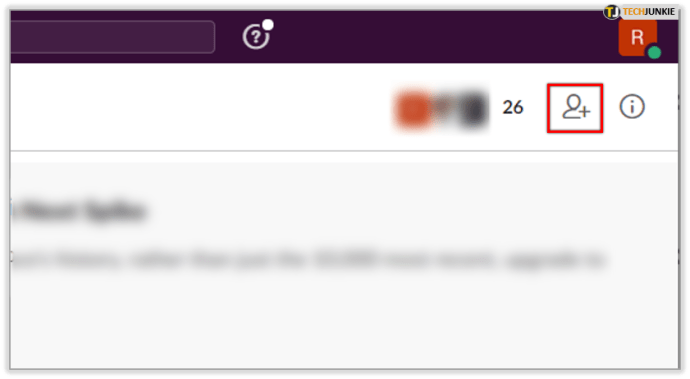
- 新しいチャンネルの場合は、[新しいチャンネルを作成]オプションを選択します。チャネルがすでに存在する場合は、[+チャネル名に追加]オプションをクリックします。
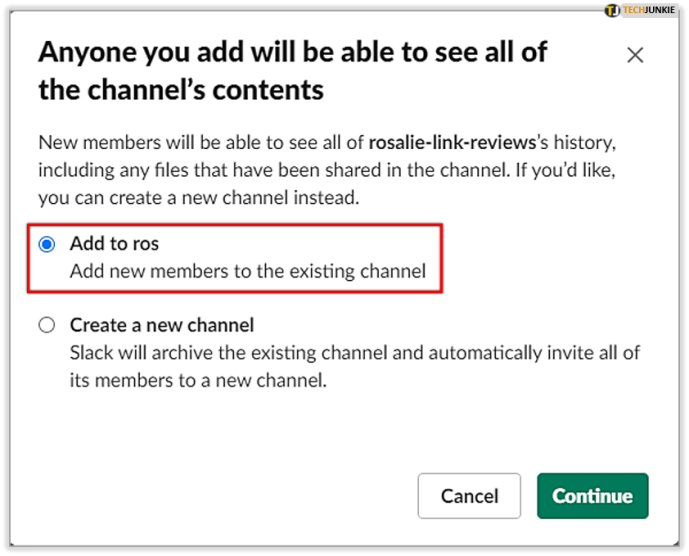
- 追加するメンバーの名前を見つけて選択します。
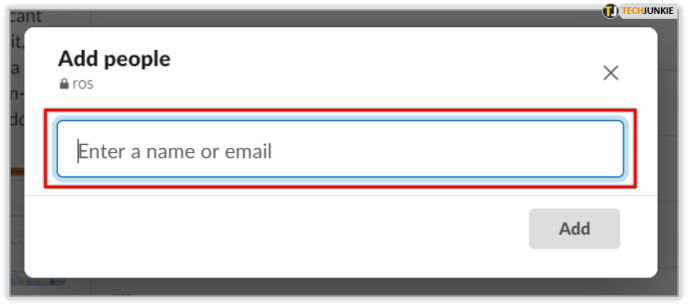
- [追加]をクリックします。
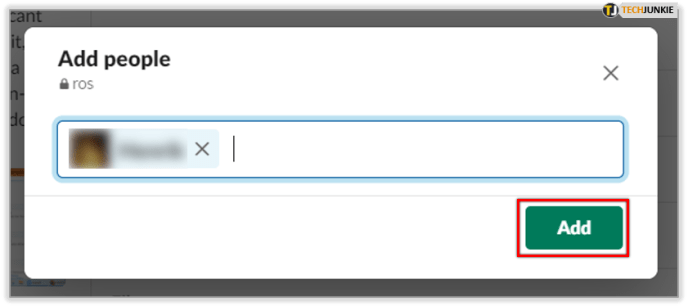
AndroidでSlackを使用している場合:
- アプリを起動します。
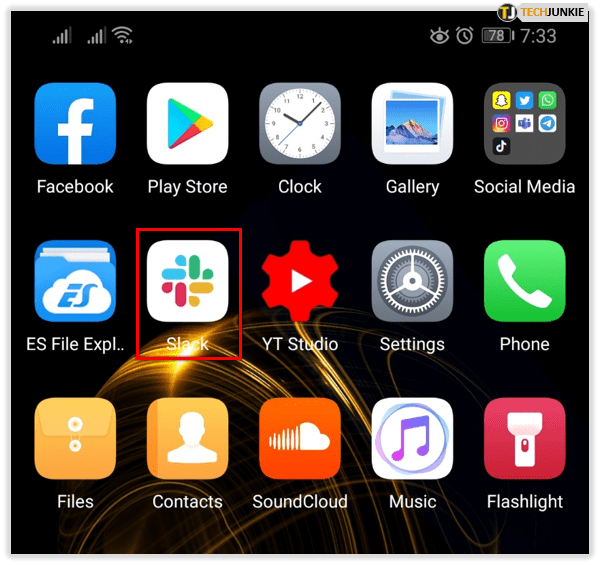
- 画面上部でチャンネル名を探してタップします。
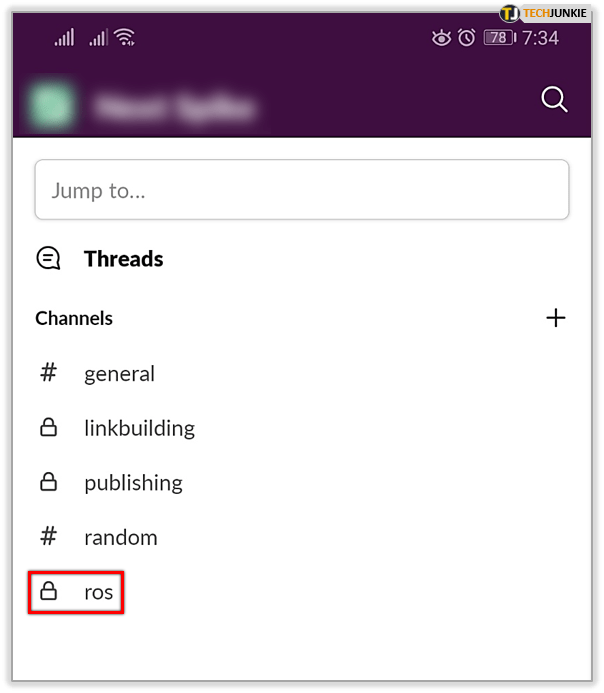
- [人を追加]オプションを選択します。
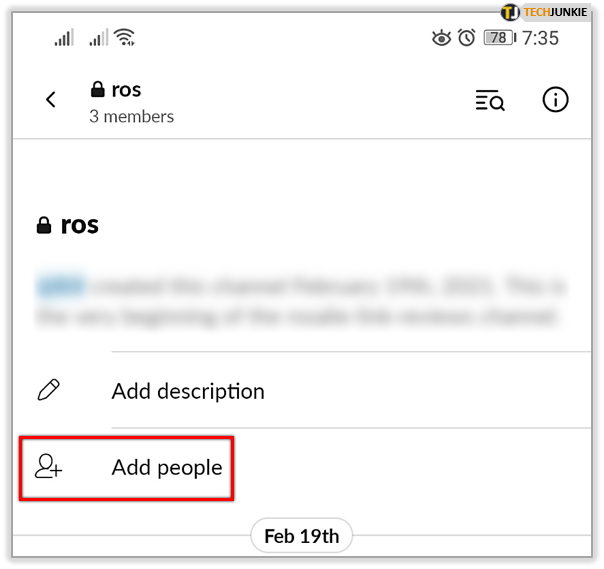
- 追加するメンバーの名前を選択し、終了したら[追加]をタップします。
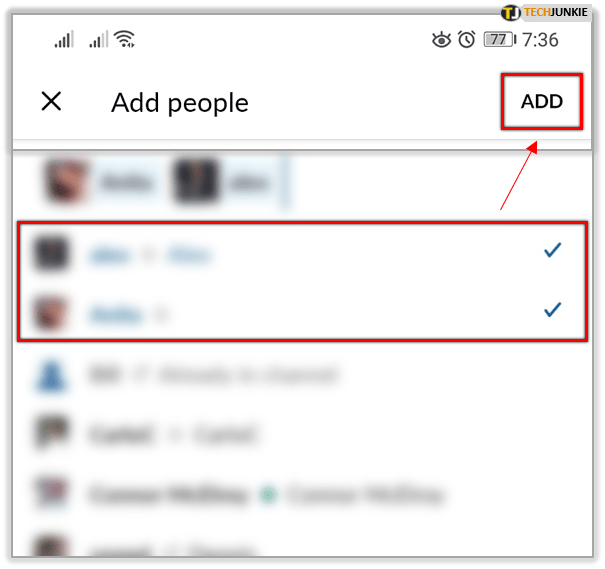
- デスクトップで行うのと同じ方法で、メンバーを新しいチャネルに追加するか、既存のチャネルに追加するかを選択できます。
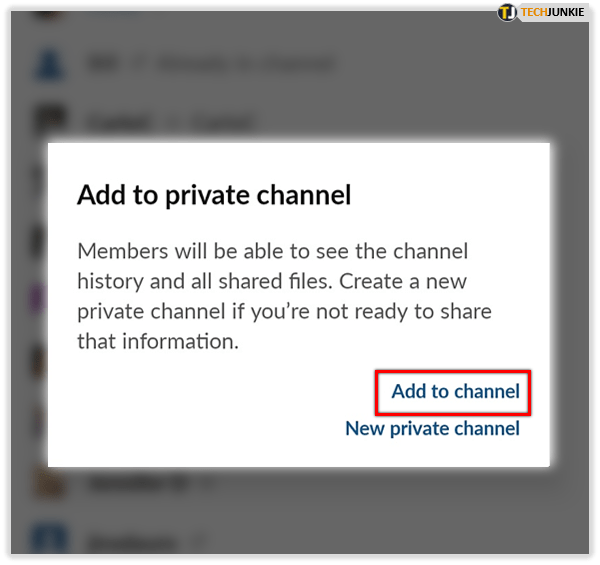
iOSデバイスでSlackを使用している場合:
- Slackを開きます。
- 右にスワイプして、新しいメンバーを追加するチャンネルを開きます。
- チャンネル名をタップします。画面の上部にあります。
- [誰かを追加]を選択します。
- 各人の名前の横に円があります。追加したい人の横にあるものをタップします。
- [このチャネルに追加]オプションと[新しいプライベートチャネル]オプションのどちらかを選択します。
- [招待]をタップします。
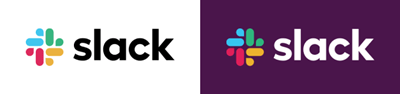
一度に多数のチームメンバーをチャンネルに追加するにはどうすればよいですか?
Slackを使用すると、1,000人のチームメンバーを一度にチャンネルに追加できます。これがあなたがする必要があることです。
デスクトップバージョンのSlackを使用すると、問題なくこれを実行できますが、モバイルアプリには現時点でこの機能がない可能性があります。
デスクトップでSlackを使用している場合:
- チャンネルにユーザーを追加する前に、チームメンバーのメールアドレスまたは名前のリストを作成する必要があります。
この情報は、ワークスペースディレクトリにアクセスして見つけることができます。 Slackホームページの右上隅にある3つのドットのアイコンをクリックするか、キーボードショートカットのCtrl + Shift + Eを使用して、開くことができます。
ここでは、すべてのメンバー、その名前、および電子メールアドレスを確認できます。
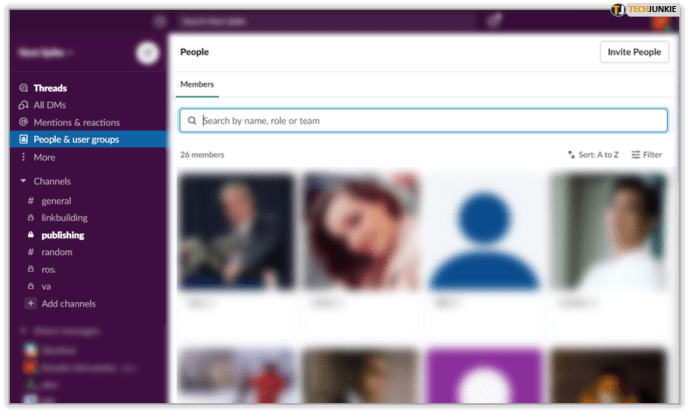
- チャンネルに追加するチームメンバーの名前またはメールアドレスをすべてコピーします。
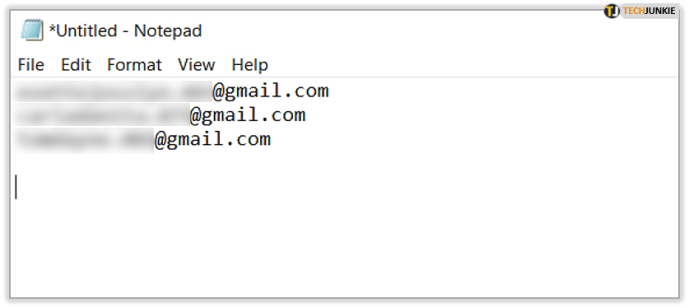
- 目的のチャンネルを開きます。
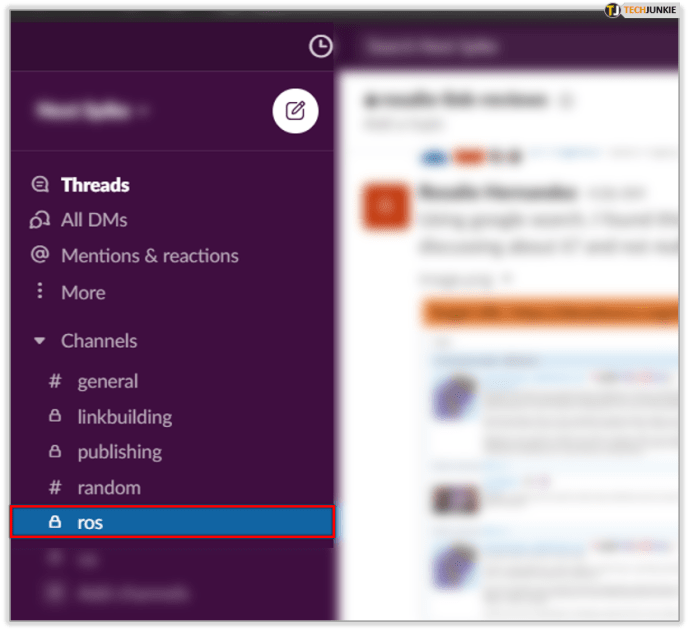
- [チャンネルにユーザーを追加]オプションを選択します。
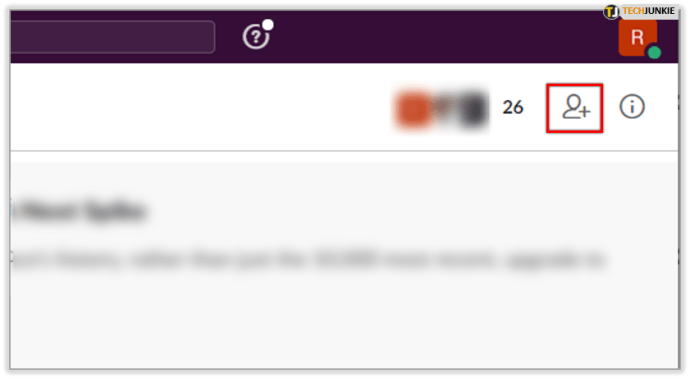
- 画面に表示されるフィールドに名前またはメールアドレスのリストを貼り付けます。
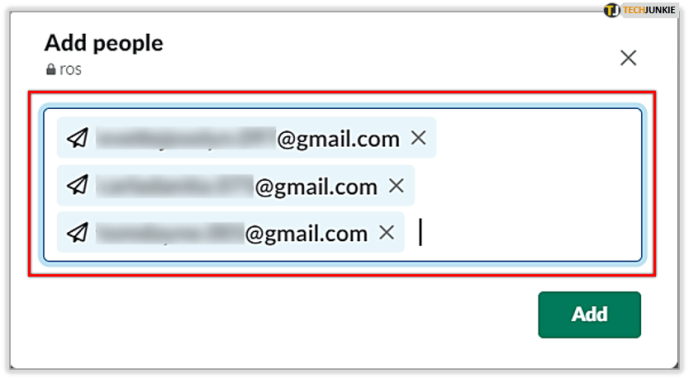
- [追加]をクリックしてアクションを完了します。
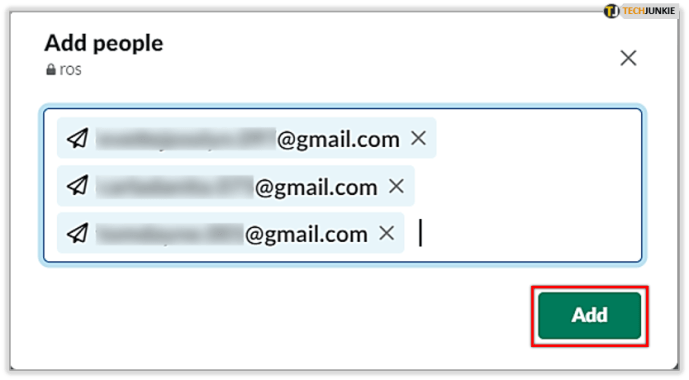
Androidユーザーの場合:
- また、チャネルに追加する名前または電子メールアドレスのリストを作成する必要があります。
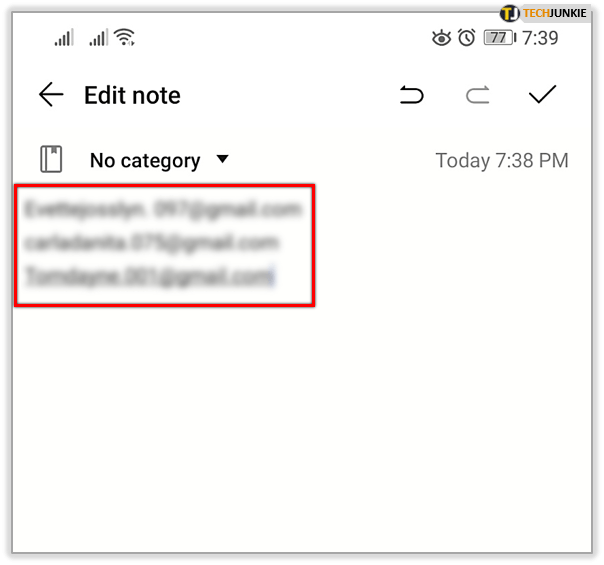
- それらをコピーして、目的のチャネルを開きます。
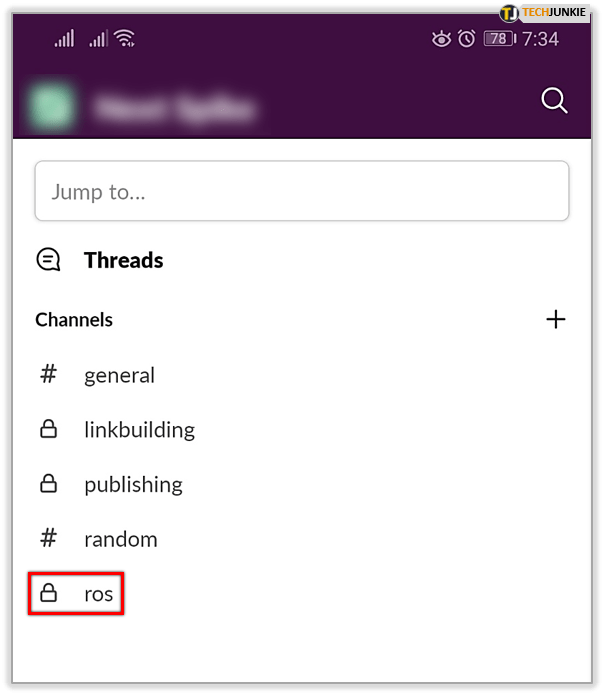
- チャンネル名をタップして、[ユーザーを追加]オプションを見つけます。
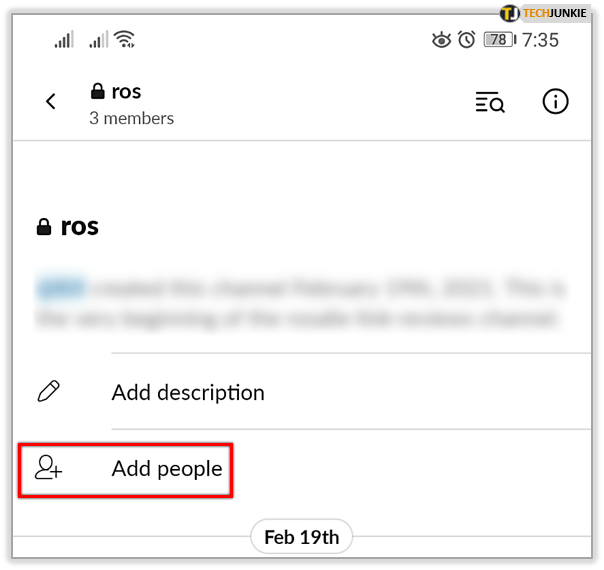
- チャンネル招待フィールドがポップアップしたら、チャンネルに招待するチームメンバーのリストを貼り付けます。名前はスペースまたはコンマで区切る必要があることに注意してください。
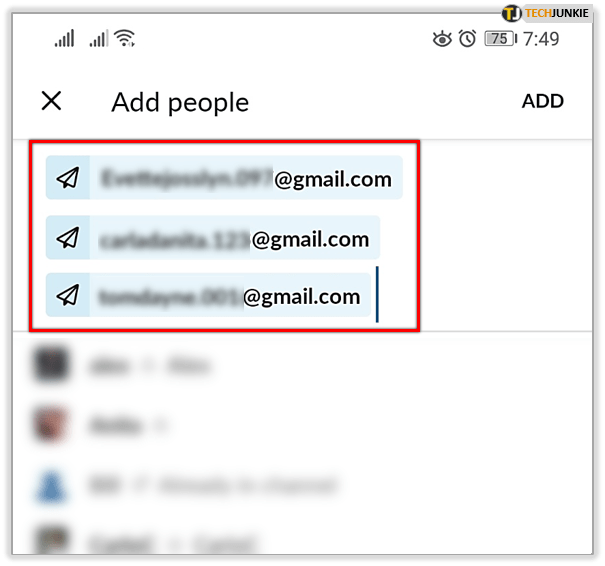
- 終了したら、[完了]をタップします。
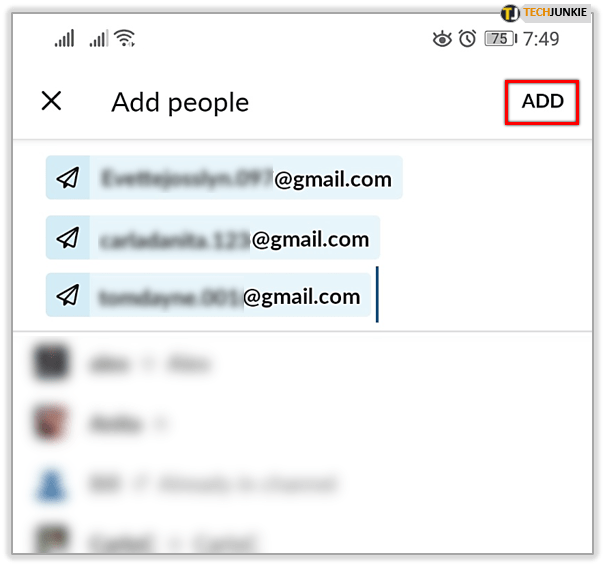
チャネル内の全員にメッセージを送信するにはどうすればよいですか?
また、追加したばかりのチームメンバーに重要なメッセージを送信する必要がある場合はどうなりますか?すべきことは次のとおりです。
アクティブかどうかに関係なく、すべてのチャネルメンバーに通知する場合は、メッセージを入力する前に@channelと入力します。
アクティブなメンバーにのみWordを送信する場合は、アナウンスを開始する前に@hereと入力してください。
#generalチャネルのすべての人に何かを知らせたい場合は、@ everyoneでメッセージを開始してください。
ワークスペースの所有者を除いて、他のすべてのメンバーは@channelおよび@here機能を使用して、同僚に重要なことを通知できます。つまり、チャネルに1,000人を超えるメンバーがいる場合を除きます。この場合、これらのメンションはワークスペースの所有者と管理者のみが利用できます。
通知に対して[サイレント]オプションを有効にしているユーザーには、メッセージについて通知されないことに注意してください。彼らにもナッジを与えたい場合は、名前の前に@を入力して、ダイレクトメッセージを送信するか、チャンネルで言及します。
仮想チームの作成
Slackには、リモートの作業チームが同じオフィスにいなくても、一緒に作業しているように感じさせる便利な機能がたくさん含まれています。上記のショートカットを使用すると、新しいメンバーまたは複数のメンバーをチャネルに簡単に追加できます。このようにして、重要な発表を見逃すことなく、チームを成長させ続けることができます。
あなたのチームはSlackを使用していますか?以下のコメントセクションでバーチャルオフィスの経験を共有してください!